iOS 12에서 덜 강조된 혁신 중 하나는 바로가기 애플리케이션과 해당 기능을 시스템에 직접 통합하는 것입니다. 동시에 단축키를 사용하면 다양한 상황에 맞는 작업 흐름을 만들 수 있으므로 매우 유용할 수 있습니다. 바로가기의 기본 사용은 간단하지만 일부 사용자에게는 자신만의 바로가기를 만드는 것이 어려울 수 있습니다. 다행스럽게도 인터넷에는 iOS 장치에 다운로드하기만 하면 되는 이미 생성된 절차가 가득합니다.
지름길은 단지 하나의 단일 작업으로 구성될 필요는 없습니다. 말 그대로 모든 경우에 대해 전체 절차 체인을 컴파일하는 것이 가능합니다. 오늘 기사에서 제공할 단축키를 생성된 그대로 사용하거나, 수정하거나, 자신만의 절차를 만들기 위한 영감으로 사용할 수 있습니다. 즉시 다운로드를 시작하려면 바로가기 앱이 설치된 iPhone 또는 iPad에서 이 문서를 여세요. 동시에 Siri를 활성화해야 합니다.
도착 시간 제출
직장에서 도착하는 데 걸리는 시간을 상대방에게 문자로 보내거나, 만날 예정인 친구에게 도착 시간을 알리는 습관이 있다면 이 지름길은 확실히 유용할 것입니다. 설치한 후, 도착 시간을 누구에게 보낼지 선택하기만 하면 iOS 기기가 모든 작업을 대신해 드립니다.
Wi-Fi 끄기
비활성화하려면 제어 센터의 Wi-Fi 아이콘을 사용합니까? 그러면 이 방법으로 Wi-Fi가 완전히 꺼지지는 않는다는 점을 알아두세요. 하지만 이 바로가기를 사용하면 쉽고 빠르게 Wi-Fi를 완전히 종료할 수 있습니다. 또한 Bluetooth 및 모바일 데이터용 버전도 추가하고 있습니다.
클립보드에 맞게 이미지 크기 조정
이 유용한 단축키를 사용하면 모든 이미지를 JPEG 형식으로 압축하여 Slack과 같은 플랫폼에서 훨씬 쉽고 빠르게 공유할 수 있습니다.
Siri - 메시지 읽기
이 바로가기를 사용하면 즐겨찾는 웹사이트의 최신 뉴스를 쉽고 빠르게 읽을 수 있습니다. 바로가기를 추가한 후 뉴스를 읽고 싶은 웹사이트를 설정하는 것을 잊지 마세요.
재생목록에 노래 추가
Apple Music에서 재생 목록을 즉시 업데이트할 수 있는 유용한 바로가기입니다. 라이브러리에 바로가기를 추가한 후 다음에 노래를 들을 때 바로가기를 활성화하면 해당 노래가 자동으로 재생 목록에 추가됩니다.
해리포터 스타일로 불을 밝히세요
물론 Siri가 iPhone의 손전등을 켤 수 있지만 그것만으로는 충분하지 않습니다. "Lumos"라고 말하면 iPhone이 마술 지팡이처럼 켜지고 "Nox"라고 말하면 꺼진다면 주변 사람들의 반응을 상상해 보세요. 당신은 포터헤드이고 이 단축키가 꼭 필요하다고 생각하시나요?
라이브 포토를 GIF로 변환
WhatsApp을 통해 Live Photo를 가족이나 친구와 공유하고 싶은데 타사 앱을 사용하여 이를 애니메이션 GIF로 변환하는 것이 복잡하고 시간이 많이 걸리나요? 이에 대한 지름길도 있습니다.
계정을 스캔하고 업로드하세요
다양한 유형의 청구서를 스캔하고 업로드할 수 있는 애플리케이션이 많이 있습니다. 일부는 유료이고 다른 일부는 광고로 가득 차 있습니다. 바로가기 덕분에 더 이상 그러한 애플리케이션이 필요하지 않습니다. 이 바로가기를 사용하면 관련 계정을 스캔하고 Dropbox 또는 iCloud Drive에 직접 업로드할 수 있습니다.
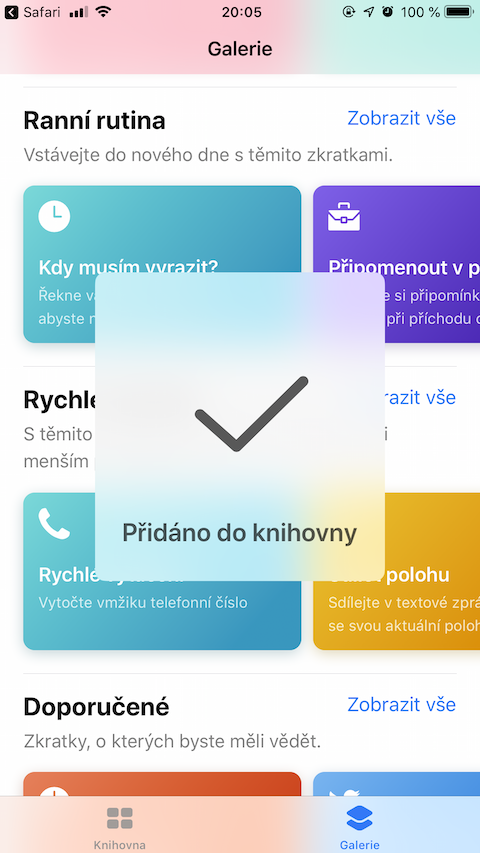
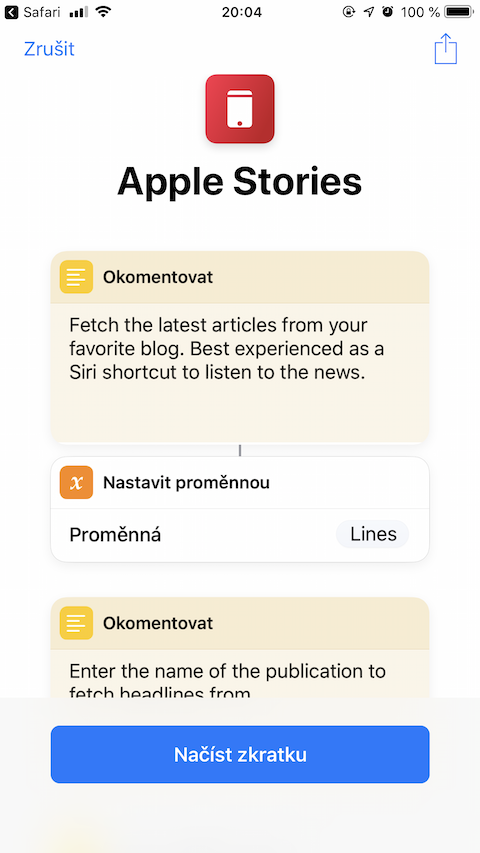
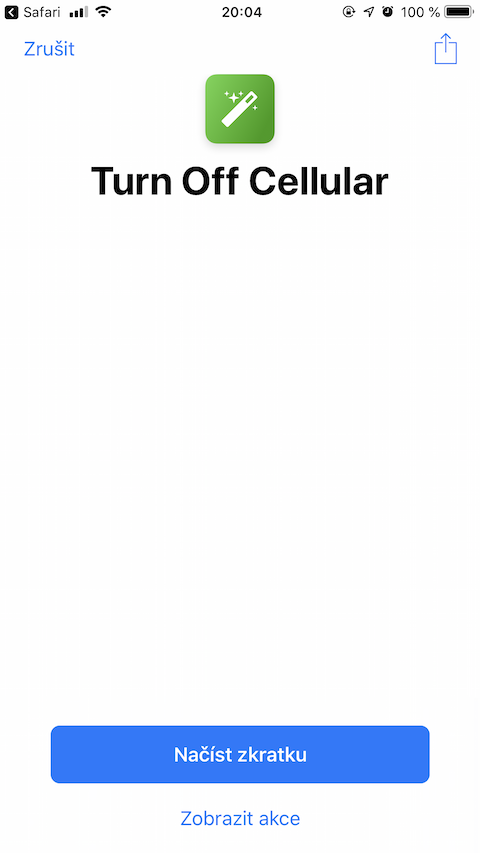
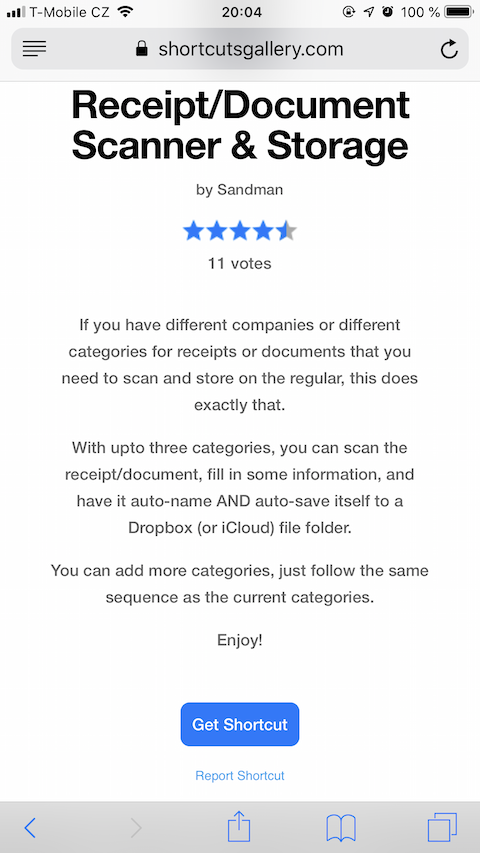
링크가 작동하지 않는 이유는 무엇입니까?
다른 사람들은 모르겠지만 Lumos는 나에게 적합하지 않습니다.